近几日很多同学们询问小编cda如何转为mp3吗?此篇教程内容就为你们呈现了将cda转为mp3的具体流程介绍,感兴趣的小伙伴们一同去下文看看吧!

1、启动系统自带的windows media player。

2、点击“翻录”,播放器会提示你插入CD光盘。插入CD光盘后,会出现曲目列表。

3、转换前,再次点击“翻录”按键,在比特率选项中选择翻录后的MP3的采样率。一般音乐以128和196Kbps为宜,太大则文件体积相应变大,太小则文件音质受到影响。

4、在准备转换的曲目前打上钩,然后点击右下角的“开始翻录”,即出现如下界面。

5、如果想中止翻录,则点击右下角的“停止翻录”,否则,指定的曲目翻录完毕后CD光盘会自动退出。
关于对有代表性的网友留言的答复:
1、翻录生成的音乐文件的位置:
这个位置自己可以选择。如下图红色标记处。这个页面是点击播放器工具按钮后出来的。
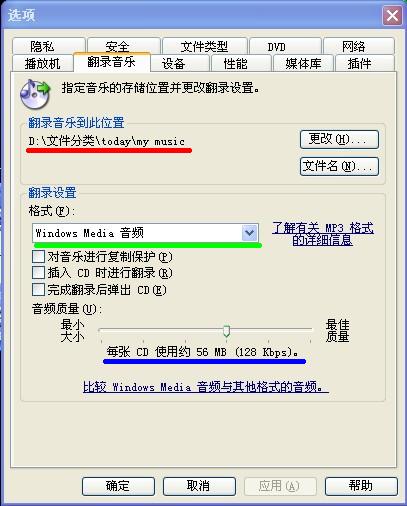
根据上文讲解的将cda转为mp3的具体流程介绍,你们也赶紧去试试吧!
 天极下载
天极下载



































































 微信电脑版
微信电脑版
 火绒安全软件
火绒安全软件
 腾讯电脑管家
腾讯电脑管家
 向日葵远程控制软件
向日葵远程控制软件
 万步网客户端
万步网客户端
 钉钉电脑版
钉钉电脑版
 自然人电子税务局(扣缴端)
自然人电子税务局(扣缴端)
 微信最新版
微信最新版